iOS裝置最大的問題就是不能瀏覽含有Flash內容的網站,網頁打開Flash的部分也都是無法顯示的...
Flash連ADOBE官方與Android都不再支援了,但他還是大量的被使用在網頁內容之中,直到Puffin的出現,未來人類的平板生活中才又再度有了色彩。
今天要分享的就是由國內業者開發出來的極速瀏覽器「Puffin」(完整版售價90元,也有可以免費試用14天的方法,最多一年,文末附上教學及來源網址)

APP STORE搜尋「Puffin」並下載「Puffin Web Browser」<售價90元>

下載完成之後,點進去可以看到類似WIN 8的方塊磚設計。
最常造訪的網頁會放在左邊,以便每次開啟Puffin時可以快速進入常用網頁。

如果想要移除常用網頁的話,長按並且拖往右下角即可移除。
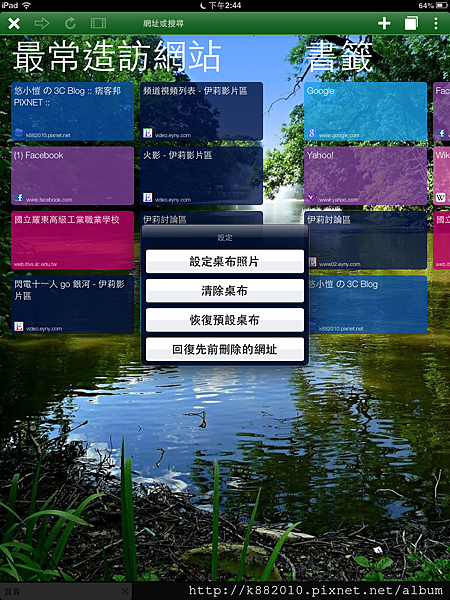
Puffin的個人化程度也很高,可以設定程式的桌布背景,不過只有這個畫面可以改變而已。
Puffin功能瀏覽-滑鼠、鍵盤、遊戲把手
模擬滑鼠

Puffin可以在網頁中叫出模擬筆電的觸控板,敏銳度很高的觸控板,可以在無縮放網頁的狀況下,輕鬆點取手指不好點的小地方,利用右邊滾動軸上下滑動網頁也不是問題。
鍵盤

有需要文字輸入的話,Puffin也可以直接叫出鍵盤輸入內容。
虛擬遊戲手把

這是Puffin特別的賣點之一。Puffin可以開啟簡單的網頁遊戲,因此會需要手把操作。
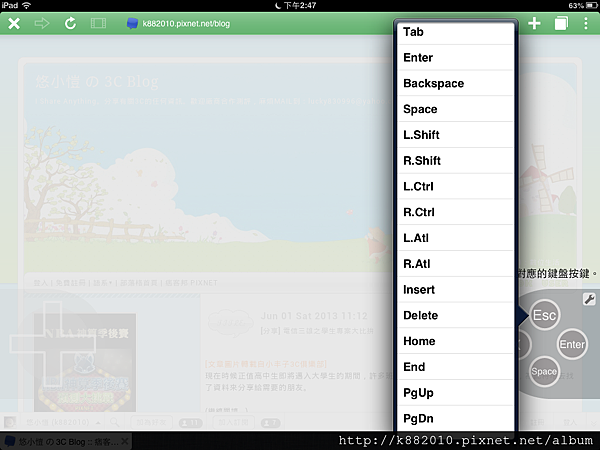
右側虛擬鈕也可以設定模擬成電腦鍵盤上的任何一個按鈕,看遊戲有什麼需要就變換成什麼鈕。
Facebook的網頁遊戲也可以正常開啟,但是要注意的是因為Puffin主機位於美國,所以您如果在台灣使用Facebook的話很可能因為登入位置跳太大而被臉書當作異常登入,所以不建議常用Puffin打開Facebook。

Puffin使用雲端主機處理任務完畢之後,才轉送到我們的設備之中,因此網頁看影片也不再出現LAG的情況。
在外使用3G網路也可以很順暢播完一部影片,即使行動網路的速度只有2~3M也可以輕鬆看完影片。
Puffin延長使用方法 [引用自 電腦王阿達的3C胡言亂語 ]
免費版Puffin後進入點選「更多」—>「設定」—>「查詢Flash試用期」:

如果擔心Puffin不好用或是不適合,沒關係,先下載試用版的試用之後再決定要不要花90元購買也可以。
找找三五好友互相幫忙,最多可以延長試用期到一年。
==============================================
總結:
Puffin就瀏覽器而言,個人認為實用性勝過Google Chrome或是火狐等等,不僅可以支援Flash動畫,還可以在低速網路的狀況下高速開啟網頁。
一個好的工具是值得花錢購買的,這款好用的瀏覽器推薦給大家。
==============================================
下載連結:





 留言列表
留言列表

